solidworks2012标准实例教程完整教学课件
solidworks完整教程课件.ppt

圆弧
三点圆弧:该方式通过三个点来绘制一段圆弧。单击“草图”工具栏 中的“三点圆弧”按钮,在草绘区的两个不同位置各单击一次指定圆弧 的两个端点,移动鼠标指针,再次单击即可创建一段3点弧,如下图所 示。
起点
终点
确定 半径
椭圆
进入草绘环境后,单击“草图”工具栏中的“椭圆”按钮,在绘 图区的适当位置单击确定椭圆圆心的位置,拖动鼠标并单击确定 椭圆一个半轴的长度,再次拖动鼠标并单击确定椭圆另一个半轴 的长度,即可完成椭圆的绘制,如下图所示。
直线
进入草绘环境后,单击“草图”工具栏中的绘制直线按钮,在绘图区 的适当位置单击确定直线的起点,释放鼠标,将光标移到直线的终点 后单击,再双击鼠标左键,即可完成当前直线的绘制,如下图所示。
中心线
“中心线” 主要起参考轴的作用,如下图所示,单击“草图”工 具栏中的中心线按钮也可绘制中心线,其绘制方法与绘制直线基本 相同,只是中心线通常显示为点画线。
焦距 长度
起点
终点
样条曲线
样条曲线是构造自由曲面的主要曲线,其曲线形状控制方便,可 以满足大部分产品设计的要求。绘制样条曲线非常简单,确定草 绘平面后,单击“草图”工具栏中的绘制“样条曲线”按钮,再在 操作区中连续单击,最后双击即可创建样条曲线,如下图所示。
文字
在绘制草绘图形时,可以使用文本工具为图形添加一些文字注释 信息。通过设置文字的格式,还可以制作出各种各样的文字效果, 如下图所示(关于其操作步骤此处不再详叙)。
延伸实体
使用“延伸实体”工具,可在保证图线原有趋势不变的情况下向 外延伸,直到与另一图线相交。单击“草图”工具栏中的“延伸 实体”按钮,然后单击要延伸的实体,即可将实体延伸,如下图 所示。
SolidWorks2012中文版从入门到精通——第2章:草图绘制基础

SolidWorks2012中⽂版从⼊门到精通——第2章:草图绘制基础SOLIDWORKS_2012中⽂版从⼊门到精通SolidWorks的⼤部分特征是由⼆维草图绘制开始的,草图绘制在该软件使⽤中占有重要地位。
草图⼀般是由点、线、圆弧、圆和抛物线等基本图形构成的封闭或不封闭的⼏何图形,是三维实体建模的基础。
⼀个完整的草图包括了⼏何形状、⼏何关系和尺⼨标注3⽅⾯的信息。
知识点——草图绘制的基本知识——草图绘制——草图编辑——尺⼨标注第⼆章草图绘制基础⼀、草图绘制的基本知识主要介绍如何开始绘制草图,熟悉“草图”⼯具栏,认识绘图光标和锁点光标,以及退出草图绘制状态。
1、进⼊草图绘制绘制⼆维草图,必须进⼊草图绘制状态,草图必须在平⾯上绘制,这个平⾯可以是基准⾯,也可以是三维模型上的平⾯,总之,必须指定基准⾯。
绘制草图必须认识草图绘制的⼯具,下为常⽤的“草图”⼯具栏:①选择草图绘制实体——插⼊→草图绘制——选择基准⾯——标准视图→正视于,⽅便绘图②选择草图绘制基准⾯——选择基准⾯(前视、右视、上视)——标准视图→正视于,⽅便绘图——单击“草图”⼯具栏的,进⼊草图绘制状态。
2、退出草图绘制草图绘制完毕后,可⽴即建⽴特征,也可以退出草图绘制再建⽴特征。
退出草图的⽅法有下列⼏种:——插⼊→退出草图——单击“标准”⼯具栏的(重建模型)按钮——单击“草图”⼯具栏的(退出草图)按钮——利⽤图形区确认⾓落的图标,在右上⾓,单击它就能退出草图绘制状态3、草图绘制⼯具草图⼯具栏主要包括4⼤类:草图绘制、实体绘制、标注⼏何关系、草图编辑⼯具3-1草图绘制命令按钮按⽐例缩放实体旋转实体伸展实体草图图⽚3平⾏四边形直槽⼝中⼼点直槽⼝中⼼点圆弧槽⼝多边形周边圆圆⼼切线弧三点圆弧椭圆部分椭圆抛物线样条曲线曲⾯上样条曲线⽅程式驱动曲线点中⼼线3-4草图编辑⼯具命令按钮4、绘图光标和锁点光标在绘制草图实体或编辑草图实体时,光标会根据所选择的命令,在绘图时变为相应的图标,以⽅便⽤户了解绘制或者编辑该类型的草图。
SolidWorks 2012第7章 工程图

地址:北京百万庄大街22号
邮编:100037
编辑热线: (010) 88379739
7.1.4线型工具栏
机械工业出版社
CHINA MACHINE PRESS
【线型】工具栏包括线色、线粗、线型和颜色显示模式等。 【线色】按钮 :单击线色按钮,出现【设定下一直线颜色】 对话框。可从该对话框中的调色板中选择一种颜色。 【线粗】按钮 :单击线粗按钮,出现线粗菜单。当指针移到 菜单中某线时,该线粗细的名称会在状态栏中显示。从菜单 选择线粗。 【线条样式】按钮 :单击线型按钮,会出现如线型菜单,当 指针移到菜单中某线条时,该线型名称会在状态栏中显示。 使用时从菜单中选择一种线型。 【颜色显示模式】按钮 :单击颜色显示模式按钮,线色会在 所设定的颜色中切换。
地址:北京百万庄大街22号
邮编:100037
编辑热线: (010) 88379739
7.1.2【工程图】工具栏
机械工业出版社
具栏中各选项的含义: (1)【模型视图】按钮 :当生成新工程图,或当将一模型视图插入到工程图文件 中时,会出现【模型视图】属性管理器。 (2)【投影视图】按钮 :投影视图为正交视图以三种视图工具生成。 (3)【辅助视图】按钮 :辅助视图类似于投影视图,但它是垂直于现有视图中参 考边线的展开视图。 (4)【剖面视图】按钮 :可以用一条剖切线来分割父视图在工程图中生成一个剖 面视图。 (5)【旋转剖视图】按钮 :可以在工程图中生成贯穿模型或是局部模型并与所选 剖切线线段对齐的旋转剖视图。 (6)【局部视图】按钮 :可以在工程图中生成一个局部视图来显示一个视图的某 个部分(通常是以放大比例显示)。 (7)【标准三视图】按钮 :标准三视图选项能为所显示的零件或装配体同时生成 三个默认正交视图。 (8)【断开的剖视图】按钮 :断开的剖视图为现有工程视图的一部分,而不是单 独的视图。闭合的轮廓通常是样条曲线,用来定义断开的剖视图。 (9)【断裂视图】按钮 :可以在工程图中使用断裂视图(或是中断视图)。 (10)【剪裁视图】按钮 :除了局部视图、已用于生成局部视图的视图、或爆炸 视图,可以裁剪任何工程视图。由于没有建立新的视图,裁剪视图可以节省步骤。
solidworks2012课件

6.2.2 【配合】属性管理器
6.2.3【配合】属性管理器- 分析标 签
6.3 生成干涉检查
6.4 生成爆炸视图
6.5 装配体性能优化
根据某段时间内的工作范围,可以指定合适的零部件压 缩状态,这样可以减少工作时装入和计算的数据量。装 配体的显示和重建速度会更快,也可以更有效地使用系 统资源。
第6章 装配体设计
装配体设计是SolidWorks三大基本功能之一。
装配体文件的首要功能是描述产品零件之间 的配合关系,并提供了干涉检查、爆炸视图 和装配统计等功能。
6.1 装配体概述
装配体可以生成由许多零部件所组成的复杂装配体,这 些零部件可以是零件或者其他装配体(被称为子装配 体)。对于大多数操作而言,零件和装配体的行为方式 是相同的。当在SolidWorks中打开装配体时,将查找零 部件文件以便在装配体中显示,同时零部件中的更改将 自动反映在装配体中。
6.5.1 压缩状态的种类
装配体零部件共有3种压缩状态。 1.还原 2.压缩 3.轻化
6.6 生成装配体统计
6.7 范例
6.7.1 插入曲轴零件 6.7.2 插入拨盘零件 6.7.3 插入转轴零件
6.7பைடு நூலகம்4插入齿轮零件
6.7.5干涉检查
6.1.1 插入零部件的属性设置
6.1.2 生成装配体的方法
1.自下而上
“自下而上”设计法是比较传统的方法。先设计并造型 零部件,然后将其插入到装配体中,使用配合定位零部 件。如果需要更改零部件,必须单独编辑零部件,更改 可以反映在装配体中。 “自下而上”设计法对于先前制造、现售的零部件,或 者如金属器件、皮带轮、电动机等标准零部件而言属于 优先技术。这些零部件不根据设计的改变而更改其形状 和大小,除非选择不同的零部件。 2.自上而下
SolidWorks2012中文版从入门到精通——第1章:SW入门
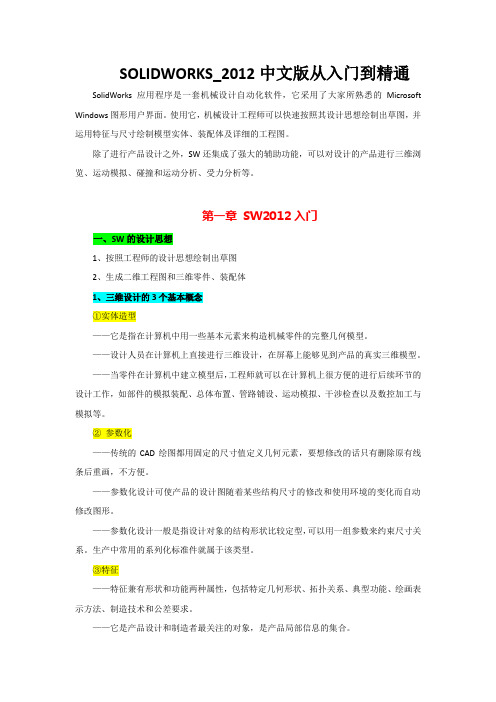
SOLIDWORKS_2012中文版从入门到精通SolidWorks应用程序是一套机械设计自动化软件,它采用了大家所熟悉的Microsoft Windows图形用户界面。
使用它,机械设计工程师可以快速按照其设计思想绘制出草图,并运用特征与尺寸绘制模型实体、装配体及详细的工程图。
除了进行产品设计之外,SW还集成了强大的辅助功能,可以对设计的产品进行三维浏览、运动模拟、碰撞和运动分析、受力分析等。
第一章SW2012入门一、SW的设计思想1、按照工程师的设计思想绘制出草图2、生成二维工程图和三维零件、装配体1、三维设计的3个基本概念①实体造型——它是指在计算机中用一些基本元素来构造机械零件的完整几何模型。
——设计人员在计算机上直接进行三维设计,在屏幕上能够见到产品的真实三维模型。
——当零件在计算机中建立模型后,工程师就可以在计算机上很方便的进行后续环节的设计工作,如部件的模拟装配、总体布置、管路铺设、运动模拟、干涉检查以及数控加工与模拟等。
②参数化——传统的CAD绘图都用固定的尺寸值定义几何元素,要想修改的话只有删除原有线条后重画,不方便。
——参数化设计可使产品的设计图随着某些结构尺寸的修改和使用环境的变化而自动修改图形。
——参数化设计一般是指设计对象的结构形状比较定型,可以用一组参数来约束尺寸关系。
生产中常用的系列化标准件就属于该类型。
③特征——特征兼有形状和功能两种属性,包括特定几何形状、拓扑关系、典型功能、绘画表示方法、制造技术和公差要求。
——它是产品设计和制造者最关注的对象,是产品局部信息的集合。
——基于特征的设计是把特征作为产品设计的基本单元,并将机械产品描述成特征的有机集合。
2、设计过程——在SW系统中,零件、装配体和工程图都属于对象,它采用了自顶向下的设计方法创建对象,如图所示:该层次说明在SW中,零件设计时核心,特征设计时关键,草图设计是基础。
3、设计方法SW中,直接设计出三维实体零件,再根据需要生成工程图,与传统的CAD设计方法不同。
solidWorks-2012-零件设计实例4PPT课件

(3)运动分析(可在 SolidWorks premium 的 SolidWorks Motion 插件中使用):可使用运动分析装 配体上精确模拟和分析运动单元的效果(包括力、弹簧、 阻尼,以及摩擦)。运动分析使用计算能力强大的动力 8 求解器,在计算中考虑到材料属性和质量及惯性。
2.压缩
可以使用压缩状态暂时将零部件从装配体中移除(而不 是删除),零部件不装入内存,也不再是装配体中有功 能的部分,用户无法看到压缩的零部件,也无法选择这 个零部件的实体。
3.轻化
可以在装配体中激活的零部件完全还原或者轻化时装入
装配体,零件和子装配体都可以为轻化。
6
4.6 装配体统计
2021/4/8
2.自上而下
在“自上而下”设计法中,零部件的形状、大小及位置 可以在装配体中进行设计。“自上而下”设计法的优点 是在设计更改发生时变动更少,零部件根据所生成的方 法而自我 更新。
可以在零部件的某些特征、完整零部件或者整个装配体 中使用“自上而下”设计法。设计师通常在实践中使用 “自上而下”设计法对装配体进行整体布局,并捕捉装 配体特定的自定义零部件的关键环节。
2
4.2 干涉检查
2021/4/8
3
4.3 爆炸视图
2021/4/8
4
4.4 轴测剖视图
2021/4/8
5
4.5 装配体中零部件的压缩状态
4.5.1 压缩状态的种类
2021/4/8
装配体零部件共有3种压缩状态。
1.还原
装配体零部件的正常状态。完全还原的零部件会完全装 入内存,可以使用所有功能及模型数据并可以完全访问、 选取、参考、编辑、在配合中使用其实体。
solidworks2012课件1

1.2.4 SolidWorks实用技巧
1、可以使用 CTRL+TAB 键循环进入在 SolidWorks 中打开
的文件。 2、使用方向键可以旋转模型。按 CTRL 键加上方向键可以 移动模型,按 ALT 键加上方向键可以将模型沿顺时针或逆 时针方向旋转。 3、使用 z 来缩小模型或使用 SHIFT + z 来放大模型。 4、可以使用工作窗口底边和侧边的窗口分隔条,同时观看 两个或多个同一个模型的不同视角。 5、可以按住 CTRL 键并且拖动一个参考基准面来快速地复 制出一个等距基准面,然后在此基准面上双击鼠标以精确地 指定距离尺寸。 6、可以在FeatureManager设计树上以拖动放置方式来改变 特征的顺序。
1.2.3 SolidWorks的建模技术
SolidWorks软件有零件、装配体、工程图三个主要 模块,和其他三维CAD一样,都是利用三维的设计 方法,就是建立三维模型。新产品在研制开发的过 程中,需要经历三个阶段,即方案设计阶段、详细 设计阶段、工程设计阶段。
根据产品研制开发的三个阶段,SolidWorks软件提 供了两种建模技术,一个是基于设计过程的建模技 术,就是自顶向下建模;另一个是根据实际应用情 况,一般三维CAD开始于详细设计阶段的,其建模 技术就是自底向上建模。
第1章 SolidWoks基础
1.1 SolidWoks简介
SolidWorks是一个在Windows环境下进行机
械设计的软件,是一个以设计功能为主的 CAD/CAE/CAM软件,其界面操作完全使用 Windows风格,具有人性化的操作界面,从 而具备使用简单、操作方便的特点。
1.1.1工作环境简介
1.1.2
1.【文件】菜单 2.【编辑】菜单 3.【视图】菜单 4.【插入】菜单 5.【工具】菜单 6.【窗口】菜单 7.【帮助】菜单
2012 SolidWorks-全套入门教程

44
1.5 本教程的使用方法和 SolidWorks软件学习方法
在学习方法上注意以下几点: (1)应学习必要的基础知识,包括一些计算
机图形学的原理。 (2)要针对性地学习软件功能。 (3)重点学习建模基本思路。 (4)应培养严谨的工作作风,在建模的每一
步骤都应有充分的依据,切忌在“跟着感觉 走” 。
43
1.5 本教程的使用方法和 SolidWorks软件学习方法
• 本教程是一本适合初学者的入门教程。 • 在每一章的开始都设有引例,引导读者快速
进入学习状态。
• 在内容安排上,尽量把重要的知识点嵌入到 实例中。
• 对于一些难点内容,本书设置【特别提示】。 • 对于初学者在上机操作中可能遇到的问题,
14
1.2 基本概念和术语
5. 特征建模(Feature modeling) 所谓特征(Feature)是指从工程对象中高度概 括和抽象后得到的具有工程语义的功能要素。 特征建模就是通过特征及其属性集合来定义、 描述零件实体的过程。
15
1.2 基本概念和术语
6. 参数化技术(Parametric technology) 是指将图形的尺寸与一定的设计条件(或约 束条件)相关联,将图形的尺寸看成是“设 计条件”的函数,当设计条件发生变化时, 图形尺寸便会随之得到相应更新。
9
SolidWorks2009新增功能
• 新增的最轻量化模式(SpeedPak) • 打开指定工程图(Open Drawing to Specific
sheet) • 唇缘/凹槽(Lip-Groove and Rib) • 转换实体到钣金(Solid to SheetMetal)
10
SolidWorks入门教程(很全面) ppt课件

35
件
• ⑶ 延伸实体
• 延伸实体工具可将草图实体直线、中心线或圆弧 等延长到指定的元素。
2021/3/26
SolidWorks入门教程(很全面) ppt课
5
件
2021/3/26
SolidWorks入门教程(很全面) ppt课
6
件
• 据最新统计:陕西地区现有5122家机械制造
企业,大部分企业都不同程度的了解或用到 SolidWorks。
• 西安航空发动机(集团)有限公司
• 西安飞机工业制造公司
Mould Manufacturing Process Design
Autocad建筑设计
AutoCAD Architecture Design
考试费标准
220元/门 220元/门 220元/门 220元/门 220元/门 220元/门 220元/门 220元/门 220元/门 220元/门 220元/门 220元/门 220元/门 220元/门 220元/门 220元/门 220元/门 220元/门 220元/门
2021/3/26
SolidWorks入门教程(很全面) ppt课
12
件
2021/3/26
SolidWorks入门教程(很全面) ppt课
13
件
示例2 装配图及运动仿 真
2021/3/26
SolidWorks入门教程(很全面) ppt课
14
件
示例3 带孔矩形板受力分析
2021/3/26
SolidWorks入门教程(很全面) ppt课
2021/3/26
SolidWorks入门教程(很全面) ppt课
29
件
• ⑶ 直线绘制与直线相连的圆弧
solidworks完整教程PPT课件

05
solidworks实例教程
零件建模实例
总结词
通过实际案例学习零件建模的基本操作和技巧。
详细描述
介绍如何使用拉伸、旋转、扫描等命令创建各种形状的零件模型,包括圆柱体、 长方体、圆环等。同时,讲解如何通过草图编辑、特征阵列等操作对零件进行 细化设计。
装配体实例
总结词
掌握创建装配体的流程和方法,了解装配约束和装配关系的 设置。
标来绘制。
绘制弧线
使用“弧线”工具在草图平面上绘制 弧线,可以选择不同的中心点和半径
。
绘制圆
使用“圆”工具在草图平面上绘制圆 形或圆弧,可以选择不同的圆心和半 径。
绘制点
使用“点”工具在草图平面上创建参 考点,可以为其他草图元素提供定位 基准。
特征造型
01 拉伸特征
使用“拉伸”工具将草图 轮廓沿一个方向拉伸一定 距离,形成实体。
感谢观看
使用“圆角”、“倒角”、“ 孔”、“拔模”等实体编辑工 具对实体进行修饰和修改。
镜像实体
使用“镜像”工具将实体镜像 到对称面或中心线。
阵列实体
使用“阵列”工具将实体进行 线性或圆周阵列。
尺寸标注
线性尺寸
使用“线性尺寸”工 具标注直线段的长度
。
角度尺寸
使用“角度尺寸”工 具标注两条直线之间
的角度。
半径尺寸
软件安装与启动
安装
用户需要从SolidWorks官网下载安装包,根据提示完成软件的安装。
启动
安装完成后,用户可以通过双击桌面快捷方式或从开始菜单启动SolidWorks。
02
solidworks基本操作
文件操作
打开文件
通过点击菜单栏中的“文件”选项, 选择“打开”,然后浏览到要打开的
solidworks课件教程第1章SolidWorks2012概述

图1-22 “渲染工具”工具 栏
6.“特征”工具栏 “特征”工具栏是用来生成模型特征的工具,如图1-23所示。
图1-23 “特征”工具栏
7.“草图”工具栏 “草图”工具栏显示草图绘制工具,如图1-24所示。
1.4 零件的显示
零件建模时,SolidWorks提供了默认的颜色、材 质及光源等外观显示。还可以根据实际需要设置 零件的颜色、纹理及透明度,是设计的零件更加 接近实际情况。
图1-19 “视图”工具栏
3.“曲面”工具栏 “曲面”工具栏提供生成和修改曲线的工具,如图1-20所示。
图1-20 “曲面”工具栏
4.“标准视图”工具栏 “标准视图”工具栏是用调整视图方向的工具,如图1-21所示。
图1-21 “标准视图”工具 栏
5.“渲染工具”工具栏 “渲染工具”工具栏是用来编辑零件外观的工具,PhotoView 360 命令
6.曲面切平面方式 该方式用于创建一个与空间面或圆形曲面相切于一点的基准面。
基准轴通常在成草图几何体时或者圆周阵列中使用。
创建基准轴有5种方式 : 1.一直线/边线/轴方式
选择一草图的直线、实体的边线或者轴,创建所选直线所在的 轴线。
2.两平面方式 将所选两平面的交线作为基准轴。
3.两点/顶点方式 将两个点或者两个顶点的连线作为基准轴。
1.2 SolidWorks 2012 主界面
在SolidWorks软件主界面中包含绘制模型 及模型显示的主要工具,包括菜单栏、工 具栏、状态栏、设计具栏 “标准”工具栏包含文件系统的基本操作命令,如图1-18所示。
图1-18 “标准”工具栏
solidworks课件教程第6章
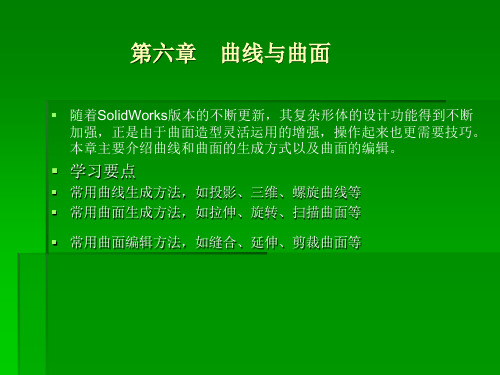
图6-9 [组合曲线]属性管理器
6.3.4 螺旋线和涡状线
▪ 螺旋线和涡状ቤተ መጻሕፍቲ ባይዱ通常用在绘制螺纹、弹簧、发条等零部件中。图6-10显 示了这两种曲线的状态。
图6-10 螺旋线(左)和涡状线(右)
▪ 要生成一条螺旋线,可作如下操作: ▪ 1.单击[草图绘制]按钮 ,打开一个草图并绘制一个圆。此圆的直径控
第六章 曲线与曲面
▪ 随着SolidWorks版本的不断更新,其复杂形体的设计功能得到不断 加强,正是由于曲面造型灵活运用的增强,操作起来也更需要技巧。 本章主要介绍曲线和曲面的生成方式以及曲面的编辑。
▪ 学习要点
▪ 常用曲线生成方法,如投影、三维、螺旋曲线等 ▪ 常用曲面生成方法,如拉伸、旋转、扫描曲面等
▪ 7.单击[草图]操控面板上的三维草图按钮 ,即可关闭三维草图。
图6-1 空间控标
6.3 曲线的生成
▪ 6.3.1 投影曲线
▪ SolidWorks有两种方式可以生成投影曲线,一种是利用两个相交基 准面上的曲线草图投影而成曲线;另一种是将草图曲线投影到模型 面上得到曲线。
▪ 利用两个相交基准面上的曲线投影得到曲线,如图6-4所示。 ▪ 1.在两个相交的基准面上各绘制一个草图,这两个草图轮廓所隐
图6-11 [螺旋线]对话框
▪ 4.根据步骤3中指定的螺旋线定义方式指定螺旋线的参数。 ▪ 5.如果要制作锥形螺旋线,则选择[锥形螺旋线]复选框并指定锥形
角度以及锥度方向(向外扩张或向内扩张)。
▪ 6.在[起始角度]微调框中指定第一圈的螺旋线的起始角度。 ▪ 7.如果选择[反向]复选框,则螺旋线将由原来的点向另一个方向延
6.3.3 组合曲线
边线法兰_SolidWorks 2012中文版从入门到精通_[共2页]
![边线法兰_SolidWorks 2012中文版从入门到精通_[共2页]](https://img.taocdn.com/s3/m/b2c5cf119ec3d5bbfc0a7492.png)
第9章 钣金设计 钣金特征
291 (2)单击鼠标左键,选择零件表面作为绘制草图基准面,如图9-15所示。
(3)在选择的基准面上绘制草图,如图9-16所示。
然后单击 “退出草图”图标,生成薄片特征,如图9-17所示。
薄片”图标,来生
图9-15 选择草图基准面 图9-16 绘制草图 图9-17 生成薄片特征
9.4.2 边线法兰
使用边线法兰特征工具可以将法兰添加到一条或多条边线。
添加边线法兰时,所选边线必须为线性。
系统自动将褶边厚度链接到钣金零件的厚度上。
轮廓的一条草图直线必须位于所选边线上。
【案例9-2】本案例结果文件光盘路径为“X:\源文件\ch9\9.2.SLDPRT ”,本案例视频内容光盘路径:“X:\动画演示\第9章\9.2边线法兰.avi ”。
(1)打开随书光盘中的源文件“X:\源文件\ch9\9.2.SLDPRT ”。
单击“钣金”工具栏中的“边线法兰”按钮,或执行“插入”→“钣金”→“边线法兰”菜单命令。
弹出“边线法兰”属性管理器,如图9-8所示。
单击鼠标选择钣金零件的一条边,在属性管理器的选择边线栏中将显示所选择边线,如图9-18所示。
图9-18 添加边线法兰
(2)设定法兰角度和长度。
在角度输入栏中输入60。
在法兰长度输入栏选择给定深度选项,同时输入35。
确定法兰长度有两种方式,即“外部虚拟交点”或“内部虚拟交点”来决定长度开。
- 1、下载文档前请自行甄别文档内容的完整性,平台不提供额外的编辑、内容补充、找答案等附加服务。
- 2、"仅部分预览"的文档,不可在线预览部分如存在完整性等问题,可反馈申请退款(可完整预览的文档不适用该条件!)。
- 3、如文档侵犯您的权益,请联系客服反馈,我们会尽快为您处理(人工客服工作时间:9:00-18:30)。
▪ 选择[工具]|[选项]命令,打开[系统选项]对话框,单击[文 档属性]标签,在[文档属性]选项卡中设置文档属性,如图1-11 所示。
▪
图1-11 [尺寸]项目
1.4 SolidWorks的设计思想
▪ SolidWorks 2012是一套机械设计自动化软件,它采用了大家所熟 悉的Microsoft Windows® 图形用户界面。使用这套简单易学的工具, 机械设计工程师能快速地按照其设计思想绘制出草图,尝试运用特 征与尺寸及制作模型和详细的工程图。
▪ 草图指的是二维轮廓或横截面。对草图进行拉伸、旋转、放样或沿 某一路径扫描等操作后即生成特征,如图1-15所示。
图1-15 二维草图经拉伸生成特征
▪ 特征是指可以通过组合生成零件的各种形状(如凸台、切除、孔等)及 操作(如圆角、倒角、抽壳等),图1-16给出了几种特征。
▪ 利用SolidWorks 2012不仅可以生成二维工程图而且可以生成三维 零件,并可以利用这些三维零件来生成二维工程图及三维装配体,如 图1-13所示
二维零件工程图
三维装配体
图1-13 SolidWorks实例
1.4.1 三维设计的3个基本概念
▪ 1.实体造型 ▪ 就是在计算机中用一些基本元素来构造机械零件的完整几何模型。
▪ 1.2.1 界面简介
▪ 通过SolidWorks 2012可以建立3种不同的文件形式——零件图、工 程图和装配体。下面介绍零件图编辑状态下的界面,如图1-2所示。
▪
图1-2 SolidWorks 20112012界面
1.2.2 工具栏的设置
▪ 1.自定义工具栏 ▪ 2.自定义工具栏中的按钮
图1-3 [自定义]对话框的[工具栏]选项卡
1.4.2 设计过程
▪ 在SolidWorks系统中,零件、装配体和工程都属于对象,它采用了 自顶向下的设计方法创建对象,图1-14显示了这种设计过程。
▪ 图1-14中所表示的层次关系充分说明,在SolidWorks系统中:零件 设计是核心;特征设计是关键;草图设计是基础。
图1-14 自顶向下的设计方法
图1-4 [自定义]对话框的[命令]选项卡
1.3 设置系统属性
▪ 用户可以根据使用习惯或自己国家的标准进行必要的设置。例如可 以在[文件属性]中设置尺寸的标准为GB,当设置生效后,在随后 的设计工作中就会全部按照中华人民共和国标准来标注尺寸。
▪ 要设置系统的属性,选择[工具]|[选项]命令,从而打开[系统 选项]对话框。
中一个项目时,该项目的选项就会出现在选项卡右侧。
1.3.1 设置系统选项
▪ 选择[工具]|[选项]命令,从而打开[系统选项]对话框的[系 统选项]选项卡,如图1-5所示。
▪ [系统选项]选项卡中有很多项目,它们以树型格式显示在选项卡 的左侧,对应的选项出现在右侧。下面介绍几个常用的项目:
图1-5 [系统选项]选项卡
solidworks2012标准 实例教程完整教学课件
第1章 SolidWorks 2012概述
▪ 本章主要介绍SolidWorks的界面、系统设置以及基本应用,并通过 软盘盒实例的讲解,使读者对SolidWorks有初步了解。
▪ 学习要点
▪ 认识SolidWorks 2012的界面 ▪ 系统的设置 ▪ SolidWorks设计思想及方法 ▪ 参考几何体
▪ SolidWorks 系统选项]和[文件属性]两个选项 卡。
▪ [系统选项]:在该选项卡中设置的内容都将保存在注册表中,它 不是文件的一部分。因此,这些更改会影响当前和将来的所有文件。
▪ [文档属性]:在该选项卡中设置的内容仅应用于当前文件。 ▪ 每个选项卡上列出的选项以树型格式显示在选项卡的左侧。单击其
1.2 SolidWorks 2012界面介绍
▪ 1.2.1 界面简介
▪ 当用户初次启动SolidWorks 2012时,首先映入眼帘的是一个启动 画面,如图1-1所示。通过该对话框的人性化设计可以使用户充分体 会到SolidWorks公司以人为本的设计理念。
图1-1 启动画面
1.2 SolidWorks 2012界面介绍
▪ 1.1 初识SolidWorks 2012
▪ SolidWorks是一家专注于三维CAD技术的专业化软件公司,它把三 维CAD作为公司唯一的开发方向,将三维CAD软件雕琢得尽善尽美 是他们始终不渝的目的。
▪ 经过10年多的发展,SolidWorks软件不仅为机械设计工程师提供了 便利的工具,加快了设计开发的速度,而且随着互联网时代的到来、 电子商务的兴起,SolidWorks开始为制造业的各方提供三维的电子 商务平台,为制造业的各个环节提供服务。
▪ 2.[工程图]项目的设定
图1-7 [工程图]项目中的选项
▪ 3.[草图]项目的设定
图1-8 [草图]项目中的选项
▪ 4.[显示/选择]项目的设定
图1-10 [显示/选择]项目中的选项
1.3.2 设置文档属性
▪ [文档属性]选项卡中设置的内容仅应用于当前的文件,该选项卡 仅在文件打开时可用。对于新建文件,如果没有特别指定该文档属 性,将使用建立该文件的模板中的文件设置(例如网格线、边线显 示、单位等)。
